CaboChaをインストールする方法&Pythonで使えるようにする方法
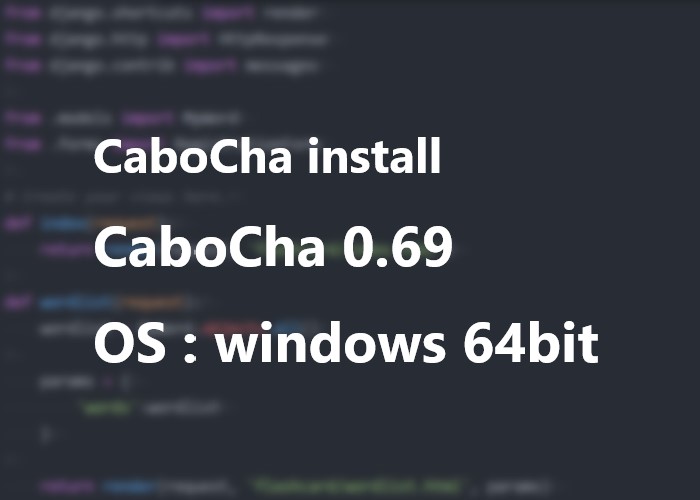
今回は、CaboChaをインストールする方法とCaboChaをpythonで使用できるようにする方法を紹介します。CaboChaとは、文章における係り受けを検出するものです。係り受けとは、言葉と言葉の関係を表すものです。自然言語処理で使われます。
誤字脱字や何か不明な点がございましたらご連絡お願いいたします。
スポンサードサーチ
CaboChaのダウンロード
CaboChaをpythonで使えるようにすることを目的とします。CaboChaの利用条件としてMeCabが必要となります。また、CaboChaは32bitであるためMeCabとpythonも32bitである必要があります。
私の環境を紹介します。
Windows 10 Pro
OS : windows 64bit
python : 3.8.5 32bit
MeCab : 0.996 32bit
32bit版のpythonをインストールす方法はこちら
32bitのMeCabをインストールする方法はこちら
1.CaboChaの公式ページにアクセスします。下の方へスクロールし、ダウンロードの欄にある「こちら」をクリックします。
公式CaboChaのページはこちら
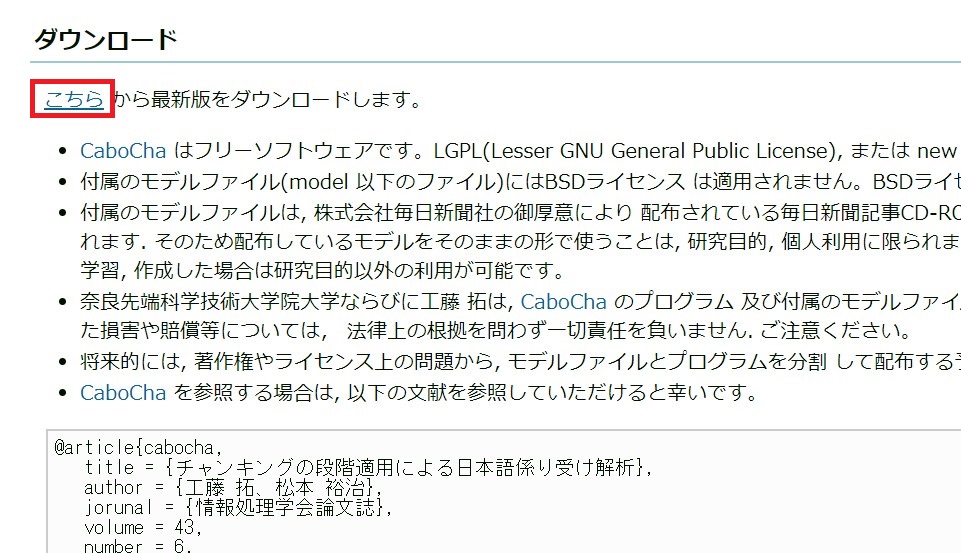
2.Google Driveの一番下までスクロールし、「cabocha-0.69.exe」をダウンロードします。
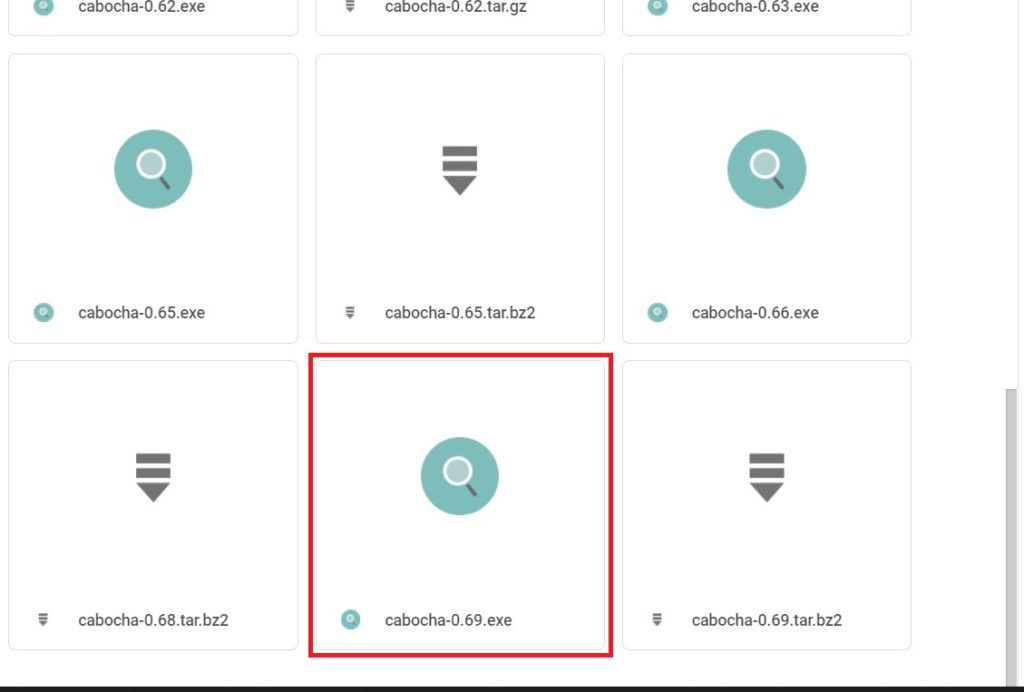
CaboChaのインストール
1.ダウンロードしたファイルをダブルクリックし、起動させます。
2.セットアップに使用する言語を選択します。

3.「次へ」をクリックし、セットアップを開始します。
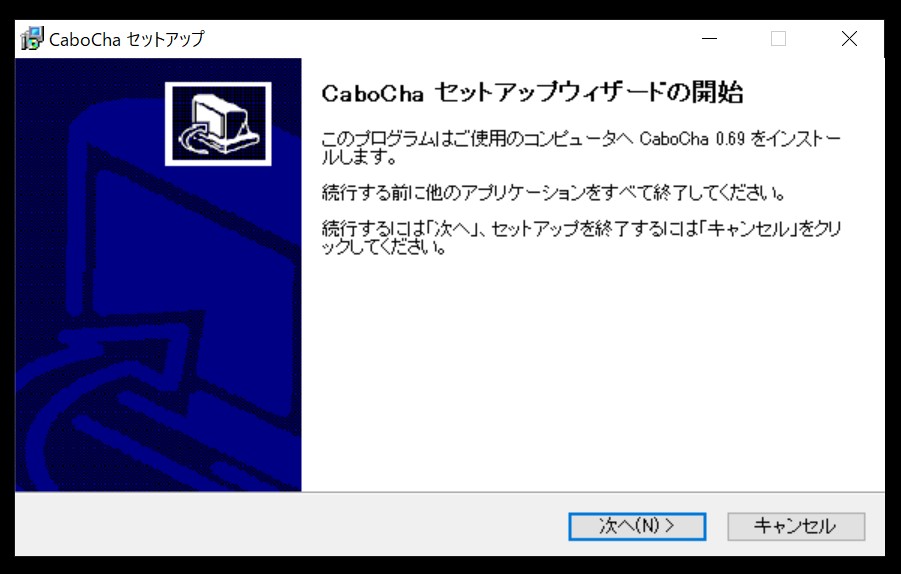
4.pythonで使えるようにするため、文字コードは「UTF-8」を選択します。
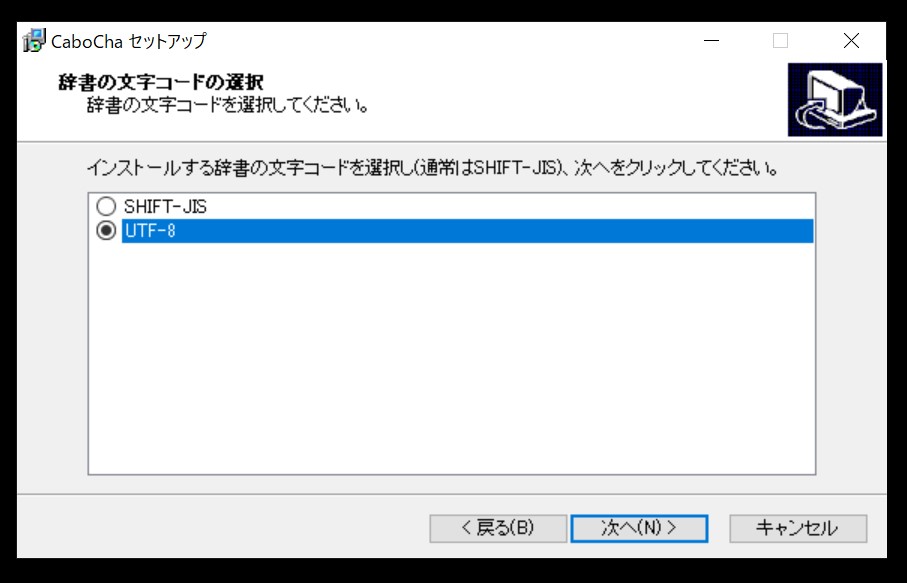
5.使用許諾契約書に同意し、「次へ」をクリックします。
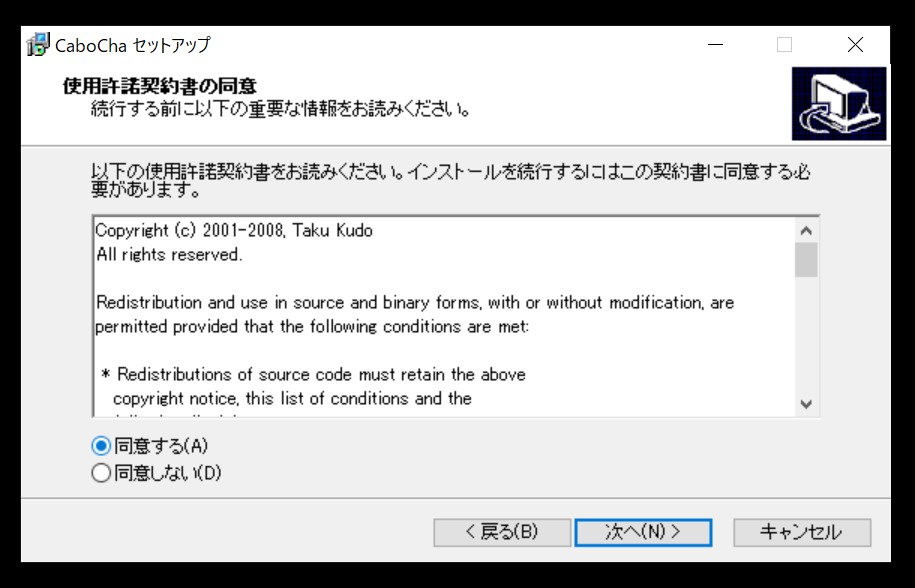
6.インストール先をしていします。
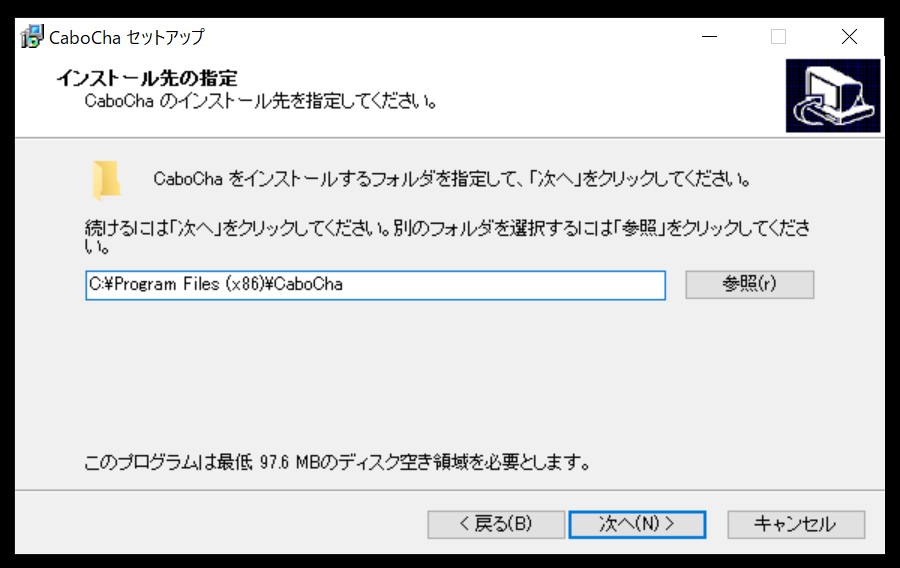
7.プログラムグループを指定します。
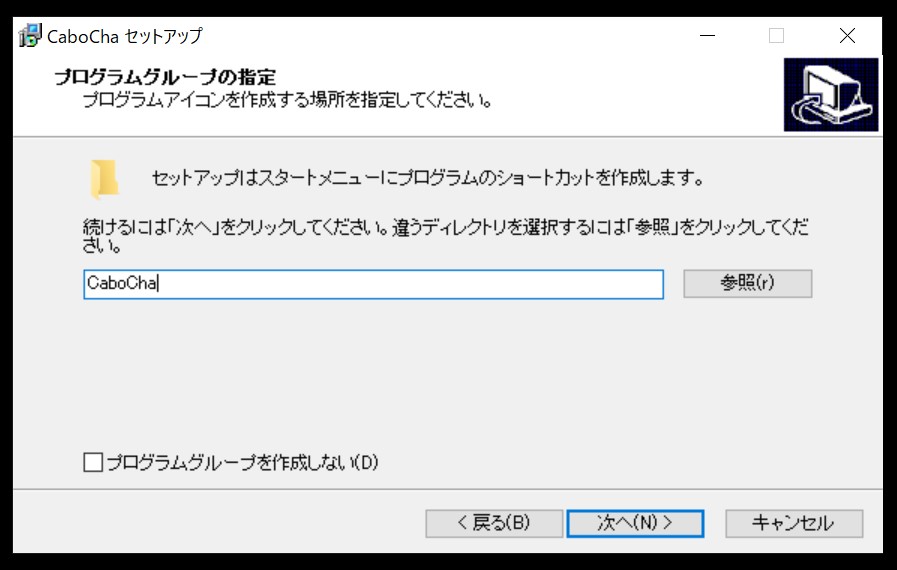
8.インストール先とプログラムグループを確認し、インストールを開始します。
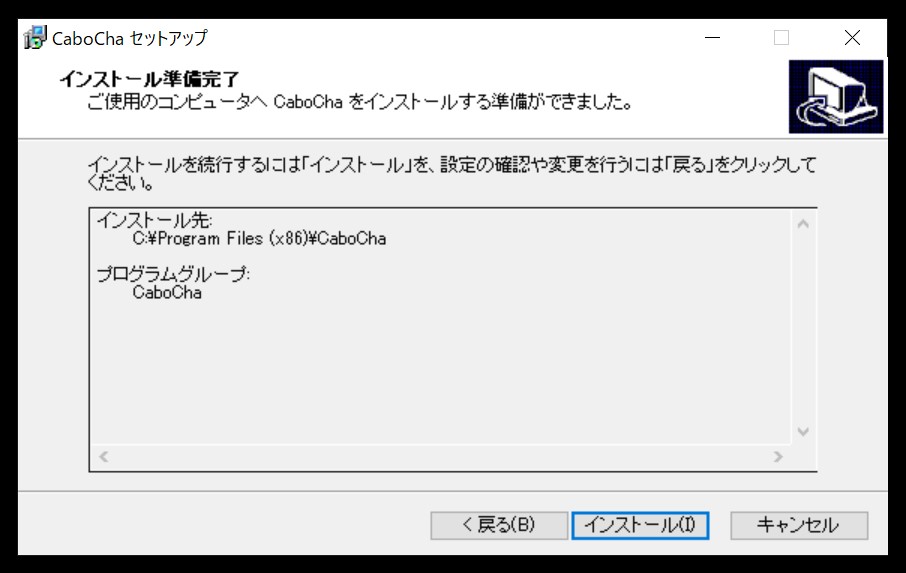
9.インストール完了後に実行許可を求められます。「はい」をクリックします。
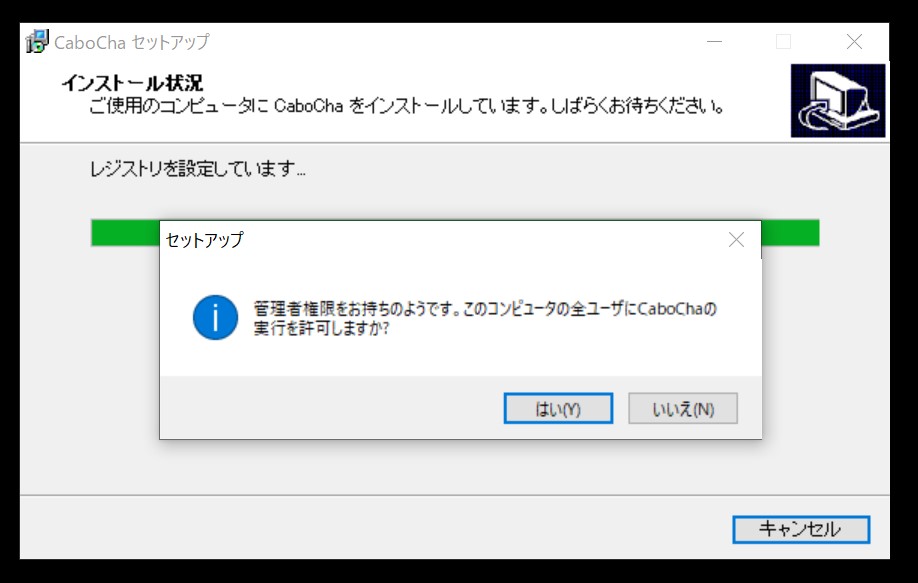
10.「OK」をクリックします。
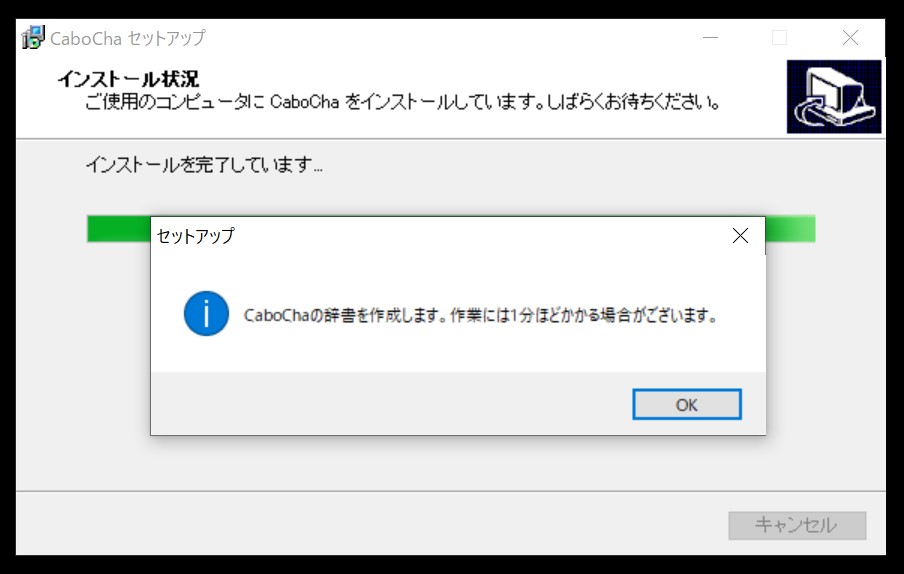
11.以上でセットアップの完了です。
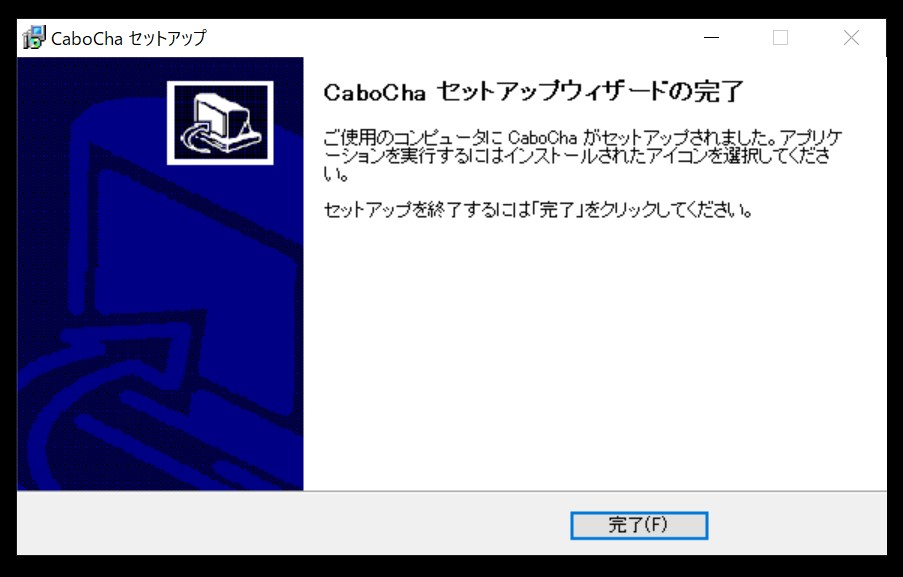
12.セットアップが完了するとデスクトップに以下のようなショートカットが生成されます。
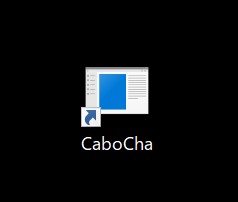
スポンサードサーチ
PythonでCaboChaを使用できるようにする
コマンドプロンプトを開き、以下のコマンドを入力し実行します。
python -m pip install cabocha-python
インストールが完了したら、「python」と入力し、インタプリタを起動させます。以下のコマンドを実行し、エラーが発生しなければ完了です。
import CaboCha
実際に係り受け解析を行ってみます。以下のコードを実行します。
>>> import CaboCha
>>> c = CaboCha.Parser()
>>> s = "鉛筆を使ってキャンパスに絵を描く"
>>> tree = c.parse(s)
>>> print(tree.toString(CaboCha.FORMAT_TREE))
鉛筆を-D
使って-----D
キャンパスに---D
絵を-D
描く
EOS
>>
まとめ

今回は、CaboChaをダウンロード、インストールする方法とPythonでCaboChaを使えるようにする方法を紹介しました。
公式CaboChaで用意されている方法によって、pythonでもCaboChaを使えるようにすることが出来ますが、難しいため「python -m pip install cabocha-python」によってインストールしています。
最後までお読みいただきありがとうございます。
スポンサードサーチ
